En este post veremos un ejemplo muy sencillo de cómo poder cargar una ISO de un sistema operativo para poder usarlo posteriormente para levantar máquinas virtuales. Dichas ISOS se cargan en el llamado “Datastore” de ESXi y podemos añadir tantas como queramos, ello nos permitirá crear diferentes máquinas con diferentes sistemas operativos según nuestra necesidad.
Para mostraros como hacerlo, usaré un Ubuntu Server 14.04 disponible en:
Concretamente descargamos la versión “64-bit PC (AMD64) server install image”.
Ahora sí, empezamos haciendo log in en nuestro ESXi mediante un navegador y la dirección:
Recordad que en nuestro escenario seria: https://192.168.5.254
Una vez en la página principal, introduciremos el usuario “root” con el password que habíamos escogido cuando hicimos la configuración y puesta en marcha de ESXi.
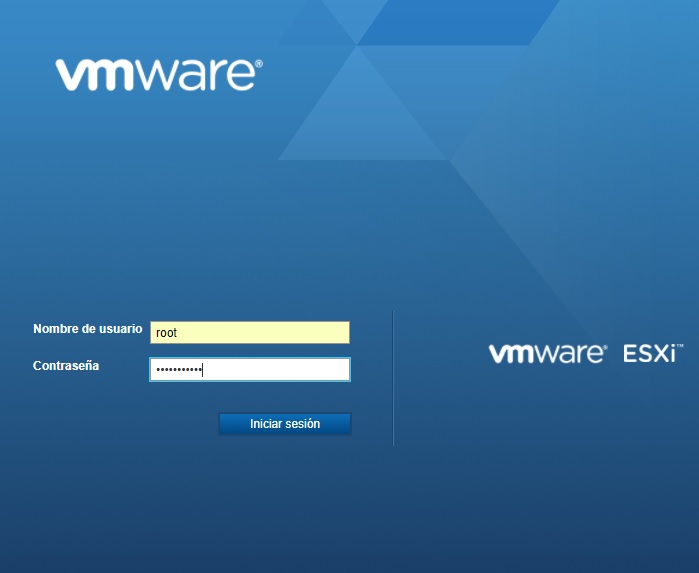
Una vez en la consola principal, debemos primeramente cargar la ISO del sistema operativo que usaremos en la máquina virtual. Para ello desde el menú lateral izquierdo nos dirigimos a “almacenamiento”:
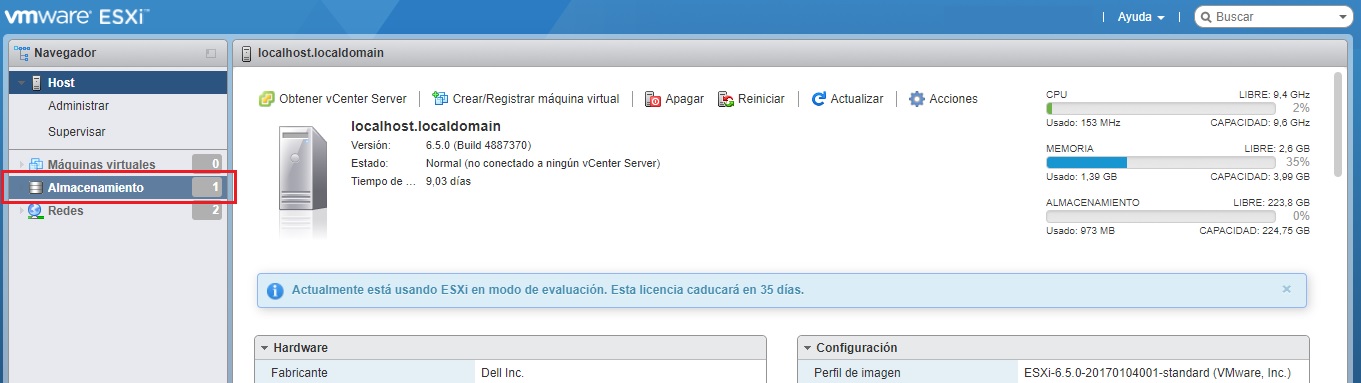
Posteriormente nos dirigimos a “Explorador de almacenes de datos”:

Y en la nueva ventana “Crear directorio”:
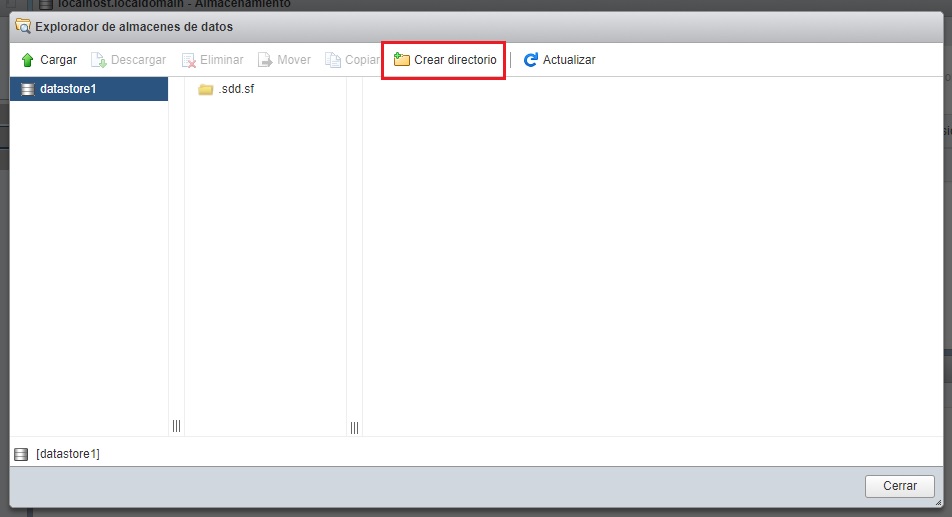
Si tenemos varios DataStores podemos seleccionar el que queramos en el menú de la izquierda de esta ventana.
A la carpeta creada le llamaremos “ISOS” y hacemos click en “Crear directorio”:
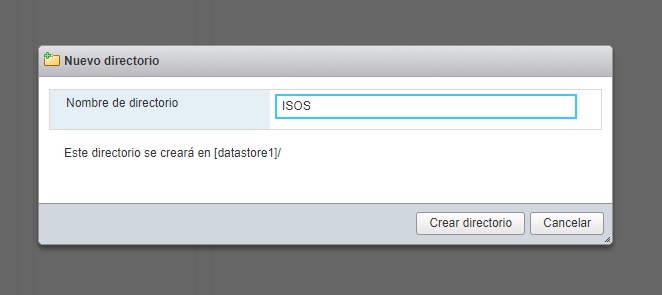
Ahora hacemos click en la carpeta creada y nos dirigimos al botón “cargar”:
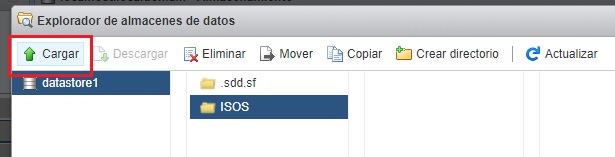
En la nueva ventana, seleccionamos nuestra imagen previamente descargada y click en “Abrir”
Inmediatamente veremos en la ventana previa el proceso de carga del archivo seleccionado:

Una vez finalizada la carga veremos como aparece dentro del directorio ISOS que habíamos creado. Ahora sí, ya tenemos el primer sistema operativo dentro de nuestro Datastore de nuestro ESXi que usaremos para levantar nuestra máquina virtual:

